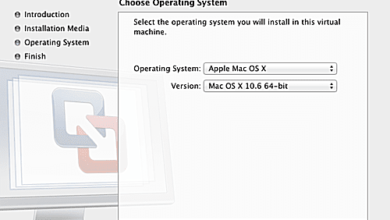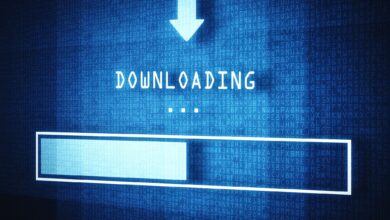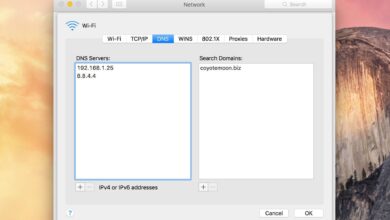La saisie d’informations dans des formulaires web peut être un exercice fastidieux, surtout si vous faites beaucoup d’achats en ligne. C’est encore plus frustrant lorsque vous saisissez sans cesse les mêmes informations, comme votre adresse et les détails de votre carte de crédit. Safari propose une fonction de remplissage automatique qui stocke ces données sur votre appareil et les remplit chaque fois que le navigateur détecte un formulaire.
Les informations contenues dans cet article s’appliquent aux Macs équipés de macOS Catalina (10.15) par le biais de OS X Yosemite (10.10).
Comment utiliser l’auto-remplissage dans un safari
Les informations contenues dans l’AutoFill sont potentiellement sensibles, il est donc essentiel que vous compreniez comment les gérer. Vous pouvez activer des types d’informations spécifiques à utiliser dans AutoFill ou désactiver complètement toutes les options. Safari propose une interface conviviale pour gérer vos informations de remplissage automatique.
-
Ouvrez Safari, allez dans le menu Safari, et sélectionnez Préférences.
-
Dans le Généralités l’écran des préférences, sélectionnez le AutoFill onglet.
-
Cochez l’une des quatre options de remplissage automatique que vous souhaitez utiliser lorsque vous remplissez automatiquement des formulaires sur Internet.
Pour éviter que Safari n’utilise l’une de ces quatre catégories pour automatiser un formulaire web, cliquez sur la coche correspondante pour la supprimer.
-
Pour consulter ou modifier les informations enregistrées utilisées par AutoFill dans une catégorie particulière, sélectionnez le Edit à droite de son nom. Vous êtes alors invité à saisir votre mot de passe d’utilisateur. Cela permet de protéger les informations contenues dans AutoFill contre les regards indiscrets.
Les quatre types d’informations sont les suivants :
- Utiliser les informations de mes contacts: Remplit les formulaires avec les informations d’une carte de contact dans l’application Contacts.
- Noms d’utilisateur et mots de passe: sauvegarde en toute sécurité les mots de passe et les noms d’utilisateur que vous saisissez sur les pages web et les utilise à nouveau lorsque vous revisitez les mêmes pages web.
- Cartes de crédit: sauvegarde en toute sécurité votre numéro de carte de crédit, votre nom et la date d’expiration et utilise ces informations lorsque vous utilisez à nouveau la carte. Vous pouvez ajouter de nouvelles cartes de crédit, supprimer les anciennes et modifier les informations relatives à votre carte ici.
- Autres formes: Enregistre les autres informations que vous entrez sur les pages web pour les compléter lorsque vous revenez sur les mêmes pages web. Cliquez sur Edit pour voir ce qui est sauvegardé ou pour le modifier.
Vous pouvez choisir de modifier ou de supprimer les entrées AutoFill site par site à tout moment.
Si vous avez un Touch ID sur votre Mac, utilisez-le pour remplir automatiquement les noms, mots de passe et informations de carte de crédit qu’il sélectionne dans l’onglet Remplissage automatique des préférences de Safari.